Gyakorlati munka ms office outlook 2018 -2018
- MS OFFICE OUTLOOK (2)
- PaintNET (4)
- Hozzárendelések MS PowerPoint (1)
- Internetes szolgáltatások és erőforrások (3)
- Ellenőrzési ismeretek diákok (26)
- Vizsgálatok hallgatói levelező képzés (7)
- Képzési anyagok a vizsgálati alanyok Modern ICT (1)
- Greetings (2)
- Hasznos programok (1)
- A gyakorlati feladata WORD (5)
- Access adatbázis-kezelő rendszer (8)
- jogi információ feldolgozó rendszer (4)
- Táblázatkezelő MS EXCEL (8)
- Egy szövegszerkesztő MS WORD (2)
Feladat. Az alábbiakban a sorrendet intézkedések (forgatókönyv).
4. Hozzon létre egy e-mail aláírás az Outlook
Egyéni címkék jelennek alján üzenete van. Aláírások tartalmazhat szöveget, képeket, céges logó, nyomtatott kép és a saját kezű aláírás, illetve az elektronikus névjegykártya, amely tartalmazza az összes fenti elemek.
Aláírás létrehozásához kövesse az alábbi lépéseket:
/ / / / Adja meg a címke nevét (például „Saját aláírás”) / Írja be az aláírás szövegét egy szöveges mező /.
5. Hozzon létre az elektronikus névjegykártya
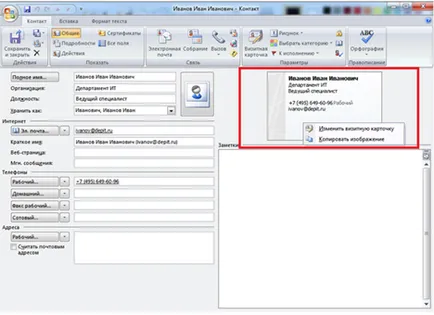
Készítsen egy címlistát tartalmaz információt magáról (Fájl, Új, Contact). Töltse ki a bal oldalon az ablak jelenik meg. A jobb oldalon látható az elrendezés a névjegykártyát, ami mozog az adatokat, töltse ki a mezőket. Kattintson a jobb egérgombbal, és válassza a „Szerkesztés vCard”
A megnyíló ablakban meg lehet változtatni a színét a kártya, háttérképet hozzáadni, módosítsa a betűtípust és méretet, és a kép helyzetét a szöveget a névjegy.
Most ahelyett, hogy elküldené elérhetőségét üzenetben formájában szabványos szöveget. Akkor küldje el ügyfél szép kártya.
Mentése névjegy címtáramban.
A javasolt algoritmus nem egyedi. Javasolj és leírni más lehetőségek a kapcsolatfelvételt és a változás egy névjegy (legalább kettő) címszó alatt: 1. Kapcsolat
Mentse el a szöveges fájlt a jelentésben néven REZUMIMYa.docx az asztalon
Ide szerkesztése / / az üzenet ablakban töltse ki a mezőket gombra kattintva névjegy és helyezze az elektronikus névjegykártya a szövegben.
Ezt követően, az üzenet a következőképpen néz ki:
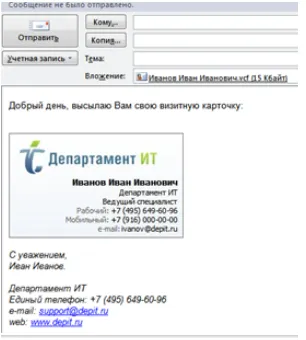
Írása és küldése levélben gratulálok a következő hétre hallgató rekord az ő osztálytársa.
Emlékezzünk az üzenetet küldte: / //

Ha a címzett nem olvasta a levelet, akkor törlésre kerül, és akkor be kell jelenteni.
8. hozzárendelése feladatok munkatársaival (tandíj) az Outlook. Ehhez kövesse az alábbi lépéseket:
/ A megnyíló ablakban válassza ki a címzettet a rend, írja be a nevét a feladatokat, határidőket, a probléma leírása és küldje el a kolléga:

Kollégája, miután megkapta a feladatot, elfogadhatja vagy elutasíthatja. Elfogadásával, ő fogja látni a feladatot a listában a feladataik, és képes lesz arra, hogy add hozzá az információt, és változtassa meg a megvalósítás jelenlegi helyzetéről. Azt is megtekintheti a munka állapotát rajta feladatai hivatkozás nélkül ismét Kvasha kolléga.
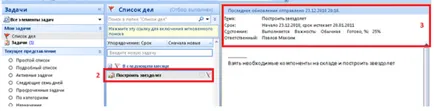
A feladatok listáját, hogy már rendelt diáktársaikon, leírni REZUMIMYa.docx fájl szövegét el: 2.Porucheniya
9. felmérést
Az Üzenet lap megjelenítése csoportjában kattintson pálya.
Jobb klikk a üzenetet, válassza / ablakban keresett információt, mint
11. Vegye ki az Outlook összes létre a session információkat.
12. Önálló olvasható forrás:
Írja meg a folytatás ezen forrásból bármilyen formában (legfeljebb 150 szó) címszó alatt: 6. Mentse el a szöveget az összefoglaló REZUMIMYa.docx fájlt. Eredményeket (szöveg, amely hat pont) tanár. Végén egy fájlt mozgatni REZUMIMYa.docx a Yandex.Disk mappát → Outlook.
REZUMIMYa.docx törli a fájlt az asztalra.
Bekezdés №13. „Létrehozása egy névtelen küldemény” nem kötelező, de bizonyos helyzetekben, akkor hasznos lehet.
Azt akarod, hogy küldjön egy levelet anélkül, hogy az ő neve? Használhatja Anonymouse honlapján. Ebben az esetben, mivel a levél feladója jelzi a neve az oldalon, és a címzett nem fogja tudni, hogy megtudja, ki az. Kövesse az alábbi lépéseket:
Megjegyzés: a levél szállítási ebben az esetben hosszabb időt vesz igénybe, mint általában. Anonymouse irodai késleltetheti egy legfeljebb 12 órán át (a időtartamát a késleltetés véletlenszerűen határozzuk meg). Címzett látni nagyjából a feladó neve [Anonymouse].
Hívd meg a barátaidat az oldalamon
Támogatja a projektet! Válassza az alábbi lehetőségek közül kifizetések:
A kártya, az egyenleg a sejt, a Wallet-